Wie kann ich interne und externe Pre-Alerts in Scope einrichten und verwenden?
Ein Export-Agent und sein Import-Agent verwenden beide Scope. Der Export-Agent kann Export-Pre-Alerts an den Import-Agenten senden. Der Import-Agent kann diese Pre-Alerts sehen und zum richtigen Zeitpunkt in Sendungen umwandeln.
Voraussetzungen und technische Erläuterung
Der Partner, der als Importagent eingetragen ist, muss über ein entsprechendes EDI-Profil für den Pre-Alerts-Empfang oder -Versand verfügen. Diese Information ist in den Geschäftspartner-Stammdaten unter Rollen ... Agent > Pre-Alerts ... EDI-Profil hinterlegt.
EDI-Profil - Stammdaten
In der Scope-Anwendung Stammdaten-EDI-Profile muss auf beiden Scope-Systemen ein EDI-Profil mit den entsprechenden Adress-Mappings hinterlegt sein. Das entsprechende Partner-EDI-Mapping wird dann in der Scope-Anwendung Stammdaten-EDI-Mapping auf der Systemseite angelegt. Das Partner-EDI-Profil wird systemseitig in der Anwendung Stammdaten/EDI-Profile geprüft und gelesen, um festzustellen, wie der Kommunikationscode zu setzen ist, und so können die Sendungsdaten als XML an das EDI-Clearing Center adressiert und an die Systeme verschiedener Firmen gesendet und von diesen empfangen werden.
Optionen
Manuell hochgeladene Dokumente automatisch an den Importagenten senden
Aktivieren Sie auf der Registerkarte Pre-Alerts das Kontrollkästchen „Manuell hochgeladene Dateien via Pre-Alert bereitstellen“.
Klicken Sie nun auf die Schaltfläche „Bearbeiten“ und wählen Sie in der linken Spalte die verfügbaren Dokumenttypen aus, die in der rechten Spalte „Ausgewählte Dokumente“ hinzugefügt werden sollen.
Automatischer Versand der von Scope gedruckten Dokumente an den Importagenten
Klicken Sie in der Registerkarte „Pre-Alerts“ auf die Schaltfläche „Bearbeiten“ unterhalb des Fensters „Pre-Alert Scope-Dokumente“.
Wählen Sie nun in der linken Spalte der Dokumentenauswahl die verfügbaren Dokumententypen aus, um sie in die rechte Spalte Ausgewählte Dokumente aufzunehmen. 
Nachdem Sie die manuell hochgeladenen Dokumente und die gedruckten Dokumente ausgewählt haben, speichern Sie den Geschäftspartner und beenden Sie die Geschäftspartner-Anwendung.
Die ausgewählten Dokumente werden nun automatisch mit den Pre-Alerts versendet, wenn sie zum Zeitpunkt der Erstellung der Pre-Alerts vorhanden sind.
Externe Pre-Alerts
- Export: Gehen Sie in einer Sendung zu Extras > Pre-Alert EDI. Der Import-Agent erhält nun die Sendungsdaten in der Anwendung Importsendungen.
- Hier sehen Sie, wie der Import-Agent Pre-Alerts finden und filtern kann:
Nur Pre-Alerts anzeigen
Wenn Sie nur Vorankündigungen in der Sendungsübersicht sehen möchten, gibt es 2 Möglichkeiten:
Der Pre-Alert-Filter
Um nur alle Vorankündigungen zu sehen, klicken Sie auf die Pfeil-nach-unten-Schaltfläche rechts neben dem allgemeinen Suchfeld: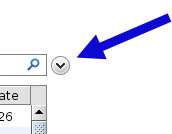 Daraufhin werden die Filteroptionen eingeblendet. Wählen Sie aus der Liste der möglichen Filter „Pre-Alert“. Ändern Sie das Kästchen direkt rechts neben „Pre-Alert“ auf „Ja“. Wie im unten stehenden Beispiel sehen Sie nun nur noch Vorwarnungen in der Übersicht:
Daraufhin werden die Filteroptionen eingeblendet. Wählen Sie aus der Liste der möglichen Filter „Pre-Alert“. Ändern Sie das Kästchen direkt rechts neben „Pre-Alert“ auf „Ja“. Wie im unten stehenden Beispiel sehen Sie nun nur noch Vorwarnungen in der Übersicht:
Pre-Alerts (konvertierbar)
Die zweite Möglichkeit, nur Vorankündigungen in der Sendungsübersicht anzuzeigen, ist die Verwendung des eingebauten Filters „Pre-Alerts (konvertierbar)“. Dieser Filter geht weiter als die Anzeige aller Vorankündigungen, da er nur Vorankündigungen anzeigt, die vom Exportagenten als konvertierbar für Importsendungen bestätigt wurden.
Aktivieren Sie diesen Filter, indem Sie das Wort „Pre-Alert“ in das Feld „Filter wählen“ eingeben:
Wie in der folgenden Abbildung zu sehen ist, findet der Filter „Pre-Alerts (konvertierbar)“ Pre-Alerts, die für die Umwandlung in eine Importsendung bereit sind, und das Feld „Übergabezeitpunkt“ zeigt das Datum und die Uhrzeit an, zu der der Exportagent zum ersten Mal angegeben hat, dass die Pre-Alerts für die Umwandlung in eine Importsendung bereit sind:
- Aktualisieren von Pre-Alerts
Wenn der Exportagent weitere Details zur Exportsendung hinzufügt, werden diese Details automatisch in den an den Importagenten gesendeten Pre-Alert-Daten aktualisieren. Wenn der Exportagent die Exportsendung zum ersten Mal erstellt, verfügt er möglicherweise nicht über die Containernummern für die Sendung. Sobald die Containerinformationen vom Exportagenten hinzugefügt werden, erscheinen diese Informationen automatisch auch für den Importagenten im Pre-Alert.
Hinweis: Wurde der Pre-Alert bereits in eine Sendung umgewandelt und erfolgt danach ein weiterer EDI-Import mit aktualisierten Daten, können diese neuen Informationen ausschließlich manuell im Sendungsdatensatz eingepflegt werden.
Gehen Sie dazu auf Extras > Aktualisiere Sendung aus Pre-Alert.
Mit dem neuen Fenster „Aktualisierter Pre-Alert“ können die Daten dann angesehen und übernommen werden.
- Umwandlung eines Pre-Alerts in eine Sendung
Es ist am besten, eine Vorankündigung in eine Importsendung umzuwandeln, wenn sie in der Liste „Pre-Alerts (konvertierbar)“ erscheint. Dies geschieht, sobald der Exportagent die B/L-Anweisungen für den Seefracht-Carrier ausdruckt oder sendet, und der Importagent kann das Datum und die Uhrzeit sehen, zu der dies geschehen ist, da dies als „Übergabezeitpunkt“ in der Vorankündigung erscheint. Das Gleiche gilt für Luftfrachtimporte: Die Sendung wird vom Exportagenten an den Importagenten übermittelt, sobald sie vom Exportagenten zum ersten Mal gespeichert wurde. Sobald der Exportagent das MAWB oder Direct AWB druckt, wird das Pre-Alert auf „Pre-Alert (konvertierbar)“ aktualisiert.
a. Öffnen Sie den Pre-Alert.
b. Wählen Sie aus dem Aktionsmenü am oberen Rand des geöffneten Pre-Alerts
die Option Sendung anlegen.
c. Die Aktion „Pre-Alert zu Sendung“ wird angezeigt. Wählen Sie die Art der
Sendung, in die Sie den Pre-Alert umwandeln möchten:
Der Übergabezeitpunkt
Wenn der Exportagent die Sendung durch Ausdrucken des MAWB oder Direct AWB (Luftfracht) oder durch Ausdrucken der Versandanweisungen/Empfang der EDI-Versandanweisungsbestätigung vom Spediteur (Seefracht) abschließt, wird die Sendung als „Pre-Alerts (konvertierbar)“ gekennzeichnet.
Das Datum, an dem dies geschieht, wird als „Übergabezeitpunkt“ bezeichnet. Es ist möglich, den „Übergabezeitpunkt“ in die Importübersichten für See- und Luftfracht aufzunehmen. Wenn im Feld „Übergabezeitpunkt“ ein Datum und eine Uhrzeit angegeben sind, bedeutet dies, dass die Vorankündigung für die Umwandlung in eine Sendung bereit ist. Es gibt auch einen Filter für den „Übergabezeitpunkt“, um die Suche nach Vorankündigungen zu erleichtern:
Es ist möglich, eine Vorankündigung in eine Importsendung umzuwandeln, bevor es einen Übergabezeitpunkt gibt, aber in diesem Fall wird während des Umwandlungsprozesses eine Warnung angezeigt, dass „der Pre-Alert noch nicht als konvertierbar gekennzeichnet ist“.
Interne Pre-Alerts
Innerhalb der eigenen Organisationseinheit in Scope auf einem Server werden Pre-Alerts-Daten zwischen den eigenen Filialen und einer verbundenen Filiale ohne zusätzliche Einstellungen bereits nach dem Speichern der Export-Sendungsdaten bereitgestellt, wenn die Filialadresse einer verbundenen Filiale auf demselben Server und die eigene Organisation als Import-Agent ausgewählt ist. Neben den Transportdaten können hier auch Transportbegleitpapiere und Milestone-Updates (Trackingplan) zum Transport ausgetauscht werden.
Voraussetzungen und technische Erläuterung
Der Partner (hier: Niederlassung Ihres Unternehmens), der als Importagent eingetragen ist, muss über ein entsprechendes EDI-Profil für den Pre-Alerts-Empfang oder -Versand verfügen. Diese Information ist in den Geschäftspartner-Stammdaten unter Rollen > Agent > Pre-Alerts > EDI-Profil hinterlegt.
Optionen (wie bei den externen Pre-Alerts)
- Automatischer Versand von manuell hochgeladenen Dokumenten an den Importagenten
- Automatisches Senden von durch Scope gedruckten Dokumenten an den Importagenten
Verfahren
- Export-Niederlassung: Gehen Sie in einer Sendung zu Extras > Pre-Alert EDI.
Der Importagent erhält nun die Sendungsdaten in der Anwendung Importsendungen. - Bereits nach dem Sichern der Exporttransportdaten stehen die internen Pre-Alert-Daten in der Niederlassung in der Anwendung Importsendungen zur Verfügung.
Die Transportdaten werden auf der Registerkarte Allgemein angezeigt. - Mit der Programmaktion Sendung anlegen können die Daten in eine Importsendung umgewandelt werden.
